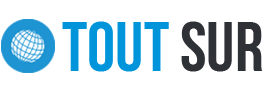Recuva est un gratuiciel disponible en français et développé par Piriform (l’éditeur de CCleaner, le célèbre utilitaire de nettoyage et d’optimisation de système d’exploitation). Il permet la récupération de données effacées sur différents supports de stockage (disque dur interne ou externe, clé USB, carte mémoire…). Ce logiciel est particulièrement utile si vous avez supprimé un fichier par inadvertance, suite à un plantage du système ou après avoir formaté un disque dur.
Agir le plus rapidement possible
L’efficacité de cet utilitaire est proportionnelle au temps écoulé entre son utilisation et le moment où a été supprimé le fichier à récupérer. Plus ce délai est court, plus les chances de restaurer le fichier sont élevées !
Analyse des fichiers à restaurer
Après avoir téléchargé la version gratuite de Recuva (disponible sur : https://www.piriform.com/recuva), il suffit tout d’abord à l’utilisateur d’installer le logiciel sur son ordinateur, puis de démarrer l’application. Recuva lui demande alors d’indiquer le type de donnée à restaurer (images, fichiers audio, e-mails, fichiers compressés…) et l’emplacement de l’élément supprimé afin de faciliter ses recherches.
Une fois ces informations renseignées, l’utilisateur peut alors lancer l’analyse. Cette dernière peut être effectuée de manière plus approfondie (la durée du processus sera dans ce cas plus longue), ce qui permet d’optimiser les chances de retrouver un élément effacé.
Lorsque cette analyse est complète, l’utilitaire de restauration affiche ses résultats. Chacune des lignes affichées indique le nom d’un fichier qui peut être récupéré ou non, l’emplacement où il se situait originellement, sa taille, la dernière date à laquelle il a été modifié, de même qu’un aperçu lorsque le fichier à restaurer est une image.
Pour savoir si le fichier est intégralement récupérable, partiellement récupérable ou impossible à récupérer, l’utilisateur doit vérifier sa couleur. Ainsi, si le fichier apparaît en vert dans le logiciel, cela signifie qu’il peut être récupéré intégralement. S’il apparaît en orange, cela signifie qu’il est récupérable, mais seulement de manière partielle. Enfin, s’il apparaît en rouge, cela signifie qu’il est impossible de le récupérer (plus précisément, cela veut dire qu’un fichier différent a été inscrit sur les mêmes secteurs du support de stockage où était localisé le fichier supprimé).
Récupération des données supprimées
Pour restaurer un fichier avec Recuva, l’utilisateur doit le choisir dans la liste des résultats avant de cliquer sur le bouton « Récupérer ». Le logiciel va alors lui demander de lui indiquer le support de stockage où le fichier récupéré sera transféré (par sécurité, mieux vaut sélectionner un emplacement différent du support d’origine, par exemple une clé USB). Une fois ceci validé, Recuva lance le processus de récupération, lequel peut s’avérer plus ou moins long selon la quantité de données à traiter. Lorsque le logiciel a enfin terminé sa tâche, il génère un rapport complet affichant les détails de la procédure de restauration du fichier. L’utilisateur n’a plus qu’à se rendre sur la zone du support de stockage où a été transféré le fichier restauré.
Fonction rapide
Outre son utilisation logicielle en version intégrale, Recuva est doté d’une fonction dite « rapide » qui peut être intégrée dans le menu contextuel de Windows. Cette option très pratique permet la recherche de données supprimées dans un support de stockage en quelques clics de souris…